如何用手机设置安装新购买的路由器(利用手机轻松完成路由器设置安装)
随着网络的普及和便利,家庭中的路由器成为了必不可少的设备。对于新购买的路由器,如何使用手机进行设置安装是很多人关心的问题。本文将为您详细介绍利用手机完成路由器设置安装的步骤和方法,帮助您轻松上手新设备。
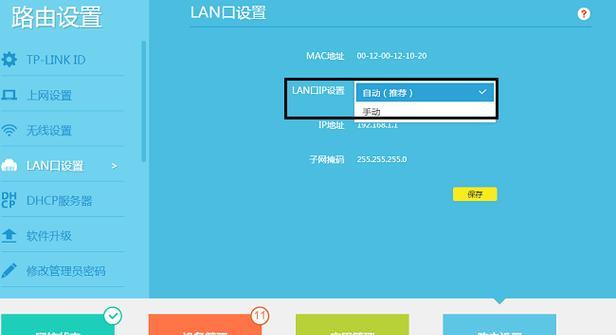
一、准备工作
1.确保手机处于正常的联网状态。
2.确认路由器已正确连接电源并开启。
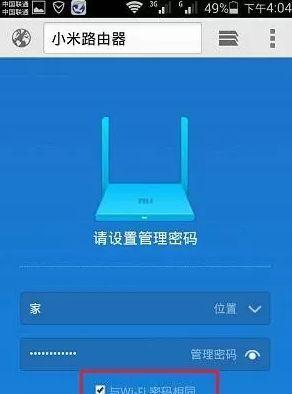
3.获取路由器的默认用户名和密码,通常可以在路由器的背面或说明书中找到。
4.下载并安装适用于您的路由器品牌和型号的官方设置应用。
二、连接路由器
1.打开手机的无线网络设置界面。

2.找到并选择您新购买的路由器的无线网络名称(SSID)。
3.输入路由器的默认密码进行连接。
4.等待手机成功连接到路由器。
三、打开设置应用
1.在手机桌面或应用列表中找到并打开您下载安装的路由器官方设置应用。
2.进入应用后,根据提示和界面进行下一步操作。
四、登录路由器管理界面
1.在设置应用中选择登录或管理选项。
2.输入路由器的默认用户名和密码进行登录。
3.如果您已经更改过密码,请输入您设定的新密码。
4.点击确认或登录按钮进入路由器管理界面。
五、修改路由器设置
1.在管理界面中,您可以更改无线网络名称(SSID)、密码、安全设置等基本配置。
2.您还可以设置家庭网络的访问控制、端口转发、动态DNS等高级功能。
3.根据您的需求和网络环境,逐项进行相应的设置和修改。
六、保存并重启路由器
1.在修改完毕后,点击保存或应用按钮以保存设置。
2.路由器会自动重启,稍等片刻等待其重新连接网络。
3.手机也会自动重新连接到路由器的无线网络上。
七、测试网络连接
1.打开手机的浏览器或其他应用,测试是否能够正常访问互联网。
2.如果无法访问,请检查设置是否有误,或者尝试重启路由器和手机。
八、连接其他设备
1.现在您的路由器已经成功设置安装好了,可以连接其他设备如电脑、平板等。
2.使用其他设备的无线网络设置界面,选择您的路由器的无线网络名称并输入密码进行连接。
九、注意事项
1.为了保障网络安全,强烈建议修改默认的用户名和密码。
2.如果遇到无法登录或设置的问题,可以尝试恢复出厂设置再重新进行设置安装。
3.如果您对某些高级功能不熟悉,建议查看路由器的说明书或官方网站获取更多信息。
十、常见问题解决
1.无法连接路由器:请确认手机和路由器之间的距离不要太远,并检查密码是否输入正确。
2.网络速度慢:尝试更换路由器信道,避免与周围其他路由器干扰。
3.无法访问互联网:检查路由器的WAN口是否正常连接,并联系您的网络服务提供商。
十一、其他设置选项
1.路由器还提供了许多其他设置选项,如家长控制、VPN设置等。
2.根据您的需求和实际情况,可以进一步探索和配置这些高级功能。
十二、定期更新固件
1.路由器厂商会定期发布新的固件版本,以修复漏洞和提升性能。
2.定期检查并更新路由器的固件,可以保障网络的安全和稳定。
十三、设置安装过程
通过手机进行设置安装新购买的路由器,可以方便快捷地完成基本配置和高级功能设置。不同品牌和型号的路由器可能会有些差异,但总体流程是相似的。遵循以上步骤,您将能够轻松上手新设备,并享受到稳定高效的网络连接。
十四、享受高速网络体验
现在,您已经成功设置安装好了新购买的路由器。尽情享受高速稳定的无线网络,畅快地上网冲浪吧!
十五、技术支持和进一步学习
如果您在设置安装过程中遇到问题,可以咨询路由器品牌的技术支持团队或访问其官方网站获取帮助。此外,还可以通过网络论坛、教程等渠道进一步学习和了解路由器的设置和优化技巧。祝您愉快地使用新设备!
作者:游客本文地址:https://63n.cn/post/4784.html发布于 2024-09-22
文章转载或复制请以超链接形式并注明出处63科技网
